|
Anpassung - Setup
|   |
Mit dem Setup der Anpassung legen Sie die Einstellungen der Hörgeräte Anpassung fest.
Einige der Einstellungen lassen sich nicht jederzeit und beliebig verändern. Wenn nämlich bereits Daten in der Hörgeräte Anpassung gesammelt wurden kann die Belegung der Kanäle nicht mehr verändert werden!
Nehmen Sie deshalb diese Einstellungen nach Möglichkeit vor Beginn der ersten Messung in der Anpassung vor.
Wenn Daten vorhanden sind, ist ein Ändern nicht mehr möglich.
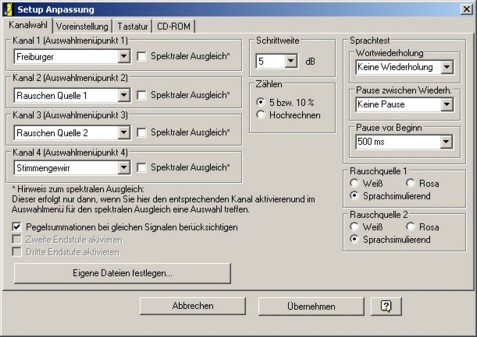
Abb.: Setup Anpassung. Es sind keine Daten in der Anpassung vorhanden. Deshalb können alle Parameter verändert werden.
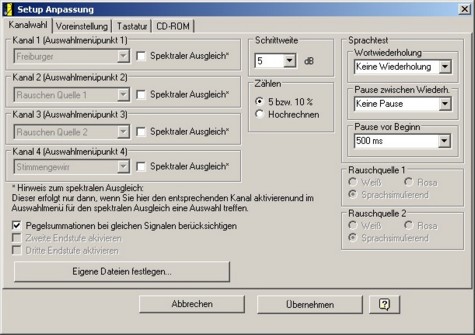
Abb.: Setup Anpassung. Es sind Daten in der Anpassung vorhanden. Deshalb können nicht mehr alle Einstellungen verändert werden. Die Zuordnung der Kanäle ist gesperrt!
Zum Beenden des Dialog verwenden Sie ein der folgenden Varianten:
|
Abbrechen |
Die Eingaben, die Sie eventuell vorgenommen haben werden verworfen. Das Audiometer bleibt so eingestellt, wie es beim Start des Setups eingestellt war. |
|
Übernehmen |
Die von Ihnen vorgenommenen Veränderungen werden übernommen. Das Audiometer arbeitet nun mit den (eventuell) geänderten Parametern. |
|
Schließen (X) |
Klicken Sie auf das Schließsymbol, in der oberen rechten Ecke des Setups, dann erfolgt eine Abfrage: "sollen die Daten übernommen werden?". Wählen Sie ja, werden die Daten übernommen, wählen Sie nein, werden die Änderungen verworfen. |
Kanalwahl für Kanal 1 bis 4:
Sie können auf jeden der vier vorhandenen Kanäle eine Reihe verschiedener Signale legen. Die von Ihnen gewählten Signale erscheinen dann in der Anpassung als Auswahlmenü:
Folgende Signale stehen für jeden der vier Kanäle zur Verfügung:
|
Freiburger |
Freiburger Sprachtest Zahlen und Worte nach DIN 45621 |
|
Rauschen Quelle 1 |
Rauschen Quelle 1. Sie können wählen zwischen weißem , rosa und sprachsimulierendem Rauschen |
|
Rauschen Quelle 2 |
Rauschen Quelle 2. Sie können wählen zwischen weißem , rosa und sprachsimulierendem Rauschen |
|
Stimmengewirr |
Es wird Stimmengewirr abgegeben |
|
Extern Ein Aux 1 Kanal 1 |
Externe Zufuhr über Eingang 1 Kanal 1 des ACAM Systems (Hier ist normalerweise die Soundkarte angeschlossen) |
|
Extern Ein Aux 1 Kanal 2 |
Externe Zufuhr über Eingang 1 Kanal 2 des ACAM Systems (Hier ist normalerweise die Soundkarte angeschlossen) |
|
Extern Ein Aux 2 Kanal 1 |
Externe Zufuhr über Eingang 2 Kanal 1 des ACAM Systems (Dieser Eingang ist normalerweise offen, oder es ist eine zweite Soundkarte angeschlossen) |
|
Extern Ein Aux 2 Kanal 2 |
Externe Zufuhr über Eingang 2 Kanal 2 des ACAM Systems (Dieser Eingang ist normalerweise offen, oder es ist eine zweite Soundkarte angeschlossen) |
|
CD über Aux 1 Kanal 1 |
CD Wiedergabe aktiviert. Der Kanal 1 des AUX Einganges 1 wird verwendet. |
|
CD über Aux 1 Kanal 2 |
CD Wiedergabe aktiviert. Der Kanal 1 des AUX Einganges 2 wird verwendet. |
|
CD über Aux 2 Kanal 1 |
CD Wiedergabe aktiviert. Der Kanal 2 des AUX Einganges 1 wird verwendet. |
|
CD über Aux 2 Kanal 2 |
CD Wiedergabe aktiviert. Der Kanal 2 des AUX Einganges 2 wird verwendet. |
|
Eigener Sound (Hundebellen) |
Eine selbst definierte Datei (hier Hundebellen) wird aktiviert |
|
Eigener Sound (Benzinrasenmäher) |
Eine selbst definierte Datei (hier Benzinrasenmäher) wird aktiviert |
|
Eigener Sound (Cafeteria) |
Eine selbst definierte Datei (hier Cafeteria) wird aktiviert |
|
Eigener Sound (Einkaufszentrum) |
Eine selbst definierte Datei (hier Einkaufszentrum) wird aktiviert |
Wenn Sie auf mehr als einen Lautsprecher Rauschen geben, ist es vorgeschrieben zwei unterschiedliche Rauschquellen zu verwenden. Dies ist in der Norm festgelegt.
Wählen Sie deshalb immer unterschiedliche Rauschquellen, wenn das Rauschen aus mehr als einem Lautsprecher abgegeben werden soll.
Die von Ihnen im SET angegebenen Signale werden dann im Auswahlmenü zum Lautsprecher angezeigt:
|
|
In der Abbildung wurden für Kanal 1 Freiburger, für Kanal 2 Rauschen Quelle 1, für Kanal3 Rauschen Quelle 2 und für Kanal 4 Stimmengewirr gewählt. Wären im SET andere Signale (z.B. Extern) angegeben, würde im obigen Menü die Auswahl entsprechend geändert. |
Schrittweite:
|
|
Wählen Sie hier die von Ihnen gewünschte Schrittweite (in dB) zwischen 1 dB und 10 dB. Üblich sind Schritte von 5 dB |
Pegelsummation:
|
|
Wenn mehrere Lautsprecher das gleiche Signal abgeben, würde ein Gesamtpegel zustande kommen, der den eingestellten Wert überschreitet. |
Um dies zu vermeiden, können Sie „Pegelsummationen bei gleichen Signalen berücksichtigen“ wählen. Dann werden die Einzelpegel der Lautsprecher soweit reduziert, dass der Gesamtpegel wieder dem Eingestellten entspricht.
Sie sollten diese Funktion einschalten, weil Sie sonst Fehlmessungen durch zu hohe Pegel erhalten können.
Zählen:
|
|
5 bzw. 10% Zählen: Jeder Zählimpuls (über Maus oder Tastatur) wird mit 5% oder 10% gewertet. Hochrechnen: Die Anzahl der verstandenen Worte wird im Verhältnis zu den bereits abgegebenen berechnet. Wenn Sie mit verkürzten Wortgruppen arbeiten möchten, ist diese Option sinnvoll. Ein Beispiel: 1. Zahl wurde abgegeben und als verstanden gewertet = 100%, weil 1 von 1 verstanden. 2. Zahl wurde abgegeben und als nicht verstanden gewertet = 50%, weil 1 von 2 verstanden. |
Zweite / Dritte Endstufe aktivieren:
Sofern eine 2. und 3. Endstufe im Steuergerät eingebaut ist, können Sie zwecks besserer Übersicht der Bedienung ein oder ausgeschaltet werden.
Ist die 2. Endstufe eingeschaltet, erscheinen 8 Lautsprechersymbole, sind alle 3 Endstufewn aktiviert, erscheinen 12 Lautsprechersymbole.
Sprachtest:
|
Wortwiederholungen |
Wenn Sie spezielle Tests machen möchten /z.B: Döring Test), können sie Wortwiederholungen aktivieren. 1 Wiederholung bedeutet, dass das Wortereignis 2 X abgegeben wird. Standard ist: Keine Wiederholung |
|
Pause zwischen den Wiederholungen |
Um die Wiederholungen nicht unmittlebar nacheinander folgen zu lassen, können Sie zwischen den Wiederholungen Pausen einfügen. Sind die Wortwiederholungen aktiviert, ist eine Pause von 500 ms angebracht. Standard ist: Keine Pausen. |
|
Pause vor Beginn |
Diese Pause verzögert den Einsatz des ersten Sprachereignisses einer Gruppe. Insbesondere, wenn Sie mit Rauschen arbeiten, ist dieser verzögerte Einsatz sinnvoll. Dann nämlich wird mit dem Go Button das Rauschereignis aktiviert und das erste Sprachereignis setzt entsprechend der Pause später ein. Ein Wert um 1000ms ist dann sinvoll. Standard ist: Keine Pause. |
Rauschen (Quelle 1 und Quelle 2):
|
Weißes Rauschen |
Die Rauschquelle gibt weißes Rauschen ab. |
|
Rosa Rauschen |
Die Rauschquelle gibt rosa Rauschen ab. |
|
Sprachsimulierendes |
Die Rauschquelle gibt Ssrachsimulierendes Rauschen ab. |
Das sprachsimulierende Rauschen sollte bevorzugt werden, da es in seiner spektralen Verteilung in etwa der zum testen verwendeten Sprache entspricht.
Eigene Dateien festlegen:
Hier können sie eigene Dateien zur Wiedergabe in der Anpassung definieren und mit einem Namen belegen.

Vordefiniert sind die weiter oben genannten Wave Files. Bitte beachten sie, dass diese Dateien nicht kalibriert sind. Diese als Sprachmaterial, oder als Hintergrundgeräusch zu verwenden entspricht nicht der Norm und sollte nur zu orientierenden Zwecken verwendet werden.
Die Lasche Voreinstellung:
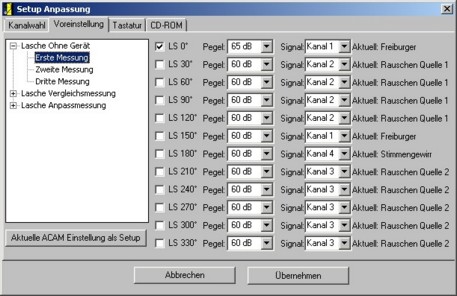
Abb.: Voreinstellung
Sie können für die Anpassung eine Grundeinstellung vornehmen, die dann aktiviert wird, wenn die Anpassung erstmalig mit dem betreffenden Kunden aktiviert wird.
Ist schon eine Anpassung im System vorhanden, wird nicht die Voreinstellung verwendet, sondern die dem Kunden zugeordneten Daten. Das sind normalerweise die Daten, die über NOAH geladen wurden.
Wenn Sie die Anpassung in ACAM löschen, werden ebenfalls die hier eingestellten Vorgaben aktiviert. Also: nur wenn eine leere Anpassung vorliegt, werden die hier eingestellten Vorgaben aktiviert.
Es gibt 2 Wege die Voreinstellung zu verändern:
Die Lasche Tastatur:

Abb.: Tastaturkonfiguration in der Anpassung
In ACAM ist ein Softwareunterbrecher implementiert, der auf bestimmte Tasten reagieren kann.
Stellen Sie hier ein, ob eine Unterbrechung des Signals über die Tastatur erfolgen soll, und wie dies von statten geht.
Tastaturunterbrechungen:
Dieser ist über drei unterschiedliche Tasten implementiert:
|
Leertaste |
Wirkt auf alle Lautsprecher. |
|
Kommataste |
Wirkt auf den 0° Lautsprecher. Hier ist meist Nutzsignal eingestellt. |
|
Punkttaste |
Wirkt auf alle Lautsprecher außer dem 0° Lautsprecher. Hier sind meist Störschalle eingestellt. |
Sie können hier zwischen drei Optionen wählen:
|
Bei gedrückter Taste ausschalten |
Schaltet das Signal aus, solange die Taste gedrückt ist. Signal ist also immer an und kann durch Drücken der Taste unterbrochen werden. |
|
Bei gedrückter Taste einschalten |
Das Signal wird beim Drücken der Taste eingeschaltet. Das Signal ist also immer aus und wird erst eingeschaltet, wenn die Taste gedrückt wird. |
|
Taste nicht berücksichtigen |
Die Tastenfunktion ist deaktiviert. Das Drücken der Taste zeigt keine Wirkung das Signal ist immer eingeschaltet. |
Die Unterbrecherfunktion des Softwareunterbrechers ist auch aktiv, wenn die Bedienung nur über Maus gewählt ist.
Die hier gewählten Einstellungen wirken in der Anpassung, und in der Lasche Richtungshören!
Die Lasche CD-ROM:

Abb.: Setup CD-ROM
ACAM kann wahlweise auch CD's abspielen. Eine Reihe von üblichen Audio CD's sind in der ACAM Datenbank integriert. Einige davon sind mit einer Steuerdatei versehen, sodass eine Eizelwortwiedergabe möglich ist.
Wenn Sie Audio CD's in ACAM abspielen möchten, empfehlen wir diese schon vor dam Start von ACAM in das CD-ROM Laufwerk einzulegen. Sie müssen dann während der ACAM Laufzeit nur noch wenige Eingriffe zur Konfiguration der CD vornehmen.
Eine ausführliche Beschreibung zur CD-ROM Implementation in ACAM lesen Sie unter dem Kapitel CD-Wiedergabe.